Cómo crear gráficas de estadísticas en Word - Guía completa
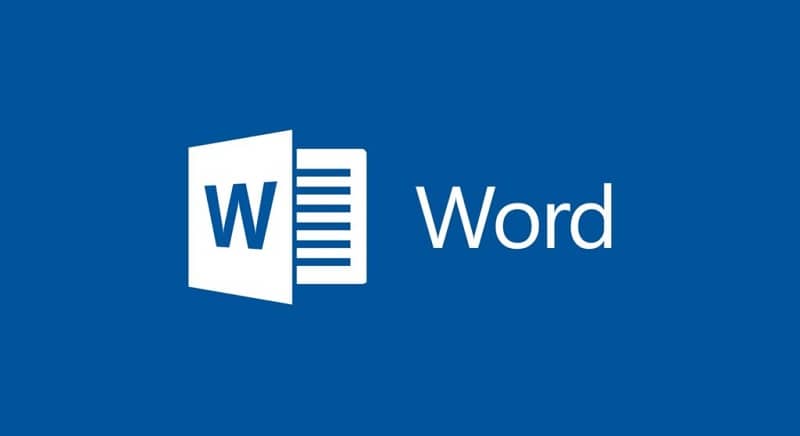
Los gráficos son esas herramientas que nos ayudan a que las demás personas puedan captar y entender con mejor precisión los datos específicos de un tema, por eso es muy útil saber cómo crear gráficas de estadísticas en Word directamente, sin utilizar otros programas.
Generalmente nos sugieren hacerlo desde un Excel, sobre todo si tomarás datos de varias hojas, o si necesitas hacer un gráfico de doble eje, ya que el proceso y diseño podría ser más ‘’más fácil’’, pero si tienes que copiar y pegar la gráfica en Word puede distorsionarse, y algunos datos no se mostrarán.
¿Cómo crear gráficas de estadísticas en Word?
Ya que Word es utilizado por el 85% de la población, es ideal que conozcas procedimientos tan básicos como la creación de un gráfico, esquema, tabla o alguna imagen publicitaria sencilla, pues incluso existen trucos para insertar y modificar imágenes en Word.
- Lo primero que debes saber es que, para poder hacer un gráfico, debes tener de base un documento abierto, en el que colocarás el gráfico.
- Una vez hayas hecho esto tendrás que dirigirte a la barra superior y hacer click sobre ‘’Insertar’’ para buscar el esquema de 3 pequeñas columnas donde en la parte inferior dice ‘’Gráfico’’.
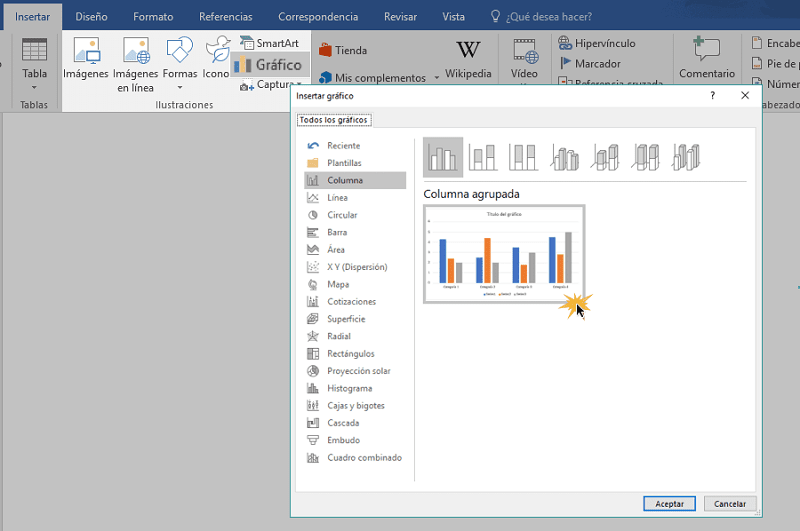
- Al hacer click encima saldrán varias opciones de diseños desde circulares, triangulares, por áreas y muchos más. Lo seleccionas y esperas a que se cargue.
- Una vez este sobre tu documento puesto solo deberás modificar los datos que desees, así como el título, porcentajes, cantidades y más.
- Allí podrás notar como los datos se han cargado y allí modificar el tipo de letra, números, fuente. Posterior a ello solo queda modificar los parámetros para quedar conformes con el resultado que se verá reflejado en el diseño.
- Al lado de tu gráfico previo podrás observar unos pequeños botones (Circulares o cuadrados) en donde lograras ajustar el tamaño y un color predeterminado, adicional a eso colocar nuevos cuadros de texto o figuras.
- Si estás conforme con lo que has hecho y no quieres realizar ningún cambio más pues solo cierra la hoja de cálculo y continua con tu documento.
Hacer gráficos en Word es bastante sencillo, solo se necesita un poco de paciencia, y es el método recomendable para no tener que cambiar tus diseños una y otra vez. Si deseas es que el gráfico salga de manera inmediata, presiona ALT + F1, y si no estás conforme con el diseño puedes presionar 2 veces y editarlo.
¿Cómo agrego una línea de tendencia?
Para añadir esto primero debes:
- Seleccionar un diseño de gráfico
- Presionar donde dice ‘’Agregar elementos de tráfico’’
- Seleccionar la opción de ‘’Tendencia’’
- Buscar el tipo de línea tales como: lineal, exponencial, media móvil o extra polar lineal.
¿Cuál es el objetivo de crear gráficas de estadísticas?
- Con la creación de tu gráfico debes ofrecerle al público una buena visualización de datos específicos o aproximados expresados en números mayormente.
- Ser explicativo y dejar en claro sus beneficios o contras.
- Especificar si se trata de dólares, cantidades, porcentajes u otros.
- Tratar de hacer una introducción y conclusión para aclarar datos precisos.
- Debes ser preciso en los colores y usar pocos o solo uno, además de eso evitar cosas fuera del tema.
¿Qué tipos de gráficos puedo realizar?
Hay varios tipos de diseños para hacer tus presentaciones, solo es necesario que sepas elegir un modelo para que todos los datos queden reflejados ahí. Normalmente pueden ser columnas agrupadas variando su tamaño o que posean 2 columnas de valores, también están las apiladas con las cuales se suelen comparar los números.
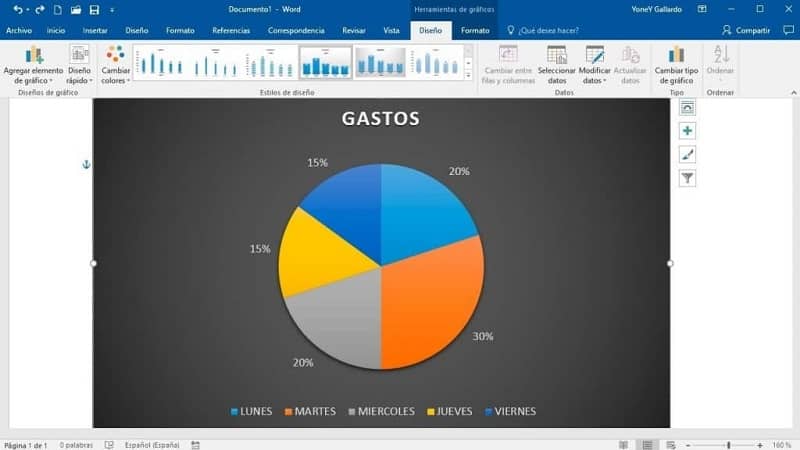
Hay gráficas de barras los cuales se clasifican al igual que las columnas. Con diseños de este estilo podrías insertar un histograma en Word. Los circulares normalmente se dividen como una torta y los de áreas son muy poco usados pero necesarios para establecer horarios y cambios.
En el caso de los lineales y de dispersión son más difíciles de comprender. Por último están los de burbujas, diseños combinados y arañas. Selecciona el diseño que se ajuste a tus necesidades y ten en mente que a veces, para mostrar a los demás estos gráficos, sería más conveniente hacer los gráficos en Power Point directamente.